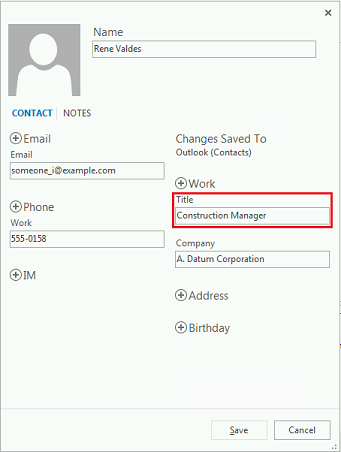Comment la sécurité de champ affecte la synchronisation avec Outlook
La sécurisation d’un champ avec la sécurité au niveau du champ peut affecter la synchronisation entre les applications d’engagement client (Dynamics 365 Sales, Dynamics 365 Customer Service, Dynamics 365 Field Service, Dynamics 365 Marketing et Dynamics 365 Project Service Automation) et Microsoft Dynamics 365 for Outlook. Envisageons le scénario suivant :
Note
Il n’est pas recommandé de sécuriser un champ lorsque le champ est défini sur la synchronisation. Il est recommandé de ne sécuriser AUCUN champ de synchronisation. Si vous décidez de sécuriser des champs de synchronisation, vous devez effectuer les opérations suivantes :
- Sécuriser le champ à l’aide de la sécurité au niveau des champs. Plus d’informations : voir « Définir la sécurité au niveau du champ » ci-dessous.
- Modifiez le sens de synchronisation pour que la synchronisation ne tente pas de mettre à jour ou de renseigner le champ lors de la synchronisation. Plus d’informations : Contrôler la synchronisation des champs entre les applications d’engagement client et Outlook ou Exchange
Scénario : Empêcher les utilisateurs de modifier la fonction
La société Contoso souhaite encourager une saisie cohérente des données. Lorsque les commerciaux sont en déplacement, il leur est facile de créer différentes entrées de données pour décrire la même chose. Par exemple, la même fonction peut être créée en tant que « Directeur de travaux », « Contremaître » ou « Chef de chantier ». Pour éviter cela, le champ Fonction est sécurisé. Ceci a des conséquences sur la synchronisation.
Configurer la sécurité au niveau des champs
John, l’administrateur de Contoso, définit la sécurité sur plusieurs champs.
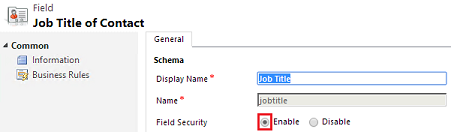
John a effectué les opérations suivantes :
Dans l’application Web, accédez à Paramètres (
 ) >Paramètres avancés.
) >Paramètres avancés.Sélectionnez Paramètres>Personnalisations.
Sélectionnez Personnaliser le système.
Il développe Entités>Contact.
Sélectionnez Champs, puis jobtitle. Il existe de nombreux champs Contact donc vous devez avancer de plusieurs pages.
Cliquez sur Modifier.
Pour Sécurité de niveau champ, sélectionnez Activer>Enregistrer et fermer.
Sélectionnez Publier toutes les personnalisations.
John sécurise également les champs Contact suivants afin qu’ils n’apparaissent pas dans les applications d’engagement client : ftpsiteurl, governmentid
Créer et configurer un profil de sécurité de champ
John crée un profil de sécurité de champ et affecte les membres de l’équipe de vente à ce profil.
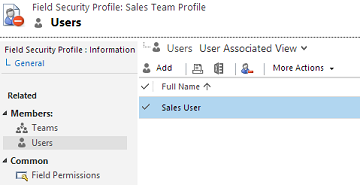
Pour cela, John a effectué les opérations suivantes :
Dans l’application Web, accédez à Paramètres (
 ) >Paramètres avancés.
) >Paramètres avancés.Sélectionnez Paramètres>Sécurité.
Sélectionnez Profils de sécurité de champ.
Il crée un profil. Sélectionnez Nouveau et entrez un nom.
Sélectionnez Enregistrer et fermer.
Sélectionnez le nouveau profil >Utilisateurs>Ajouter
Sélectionner utilisateurs puis Sélectionner Sélectionner>Ajouter.
Définir des autorisations de champ
Une fois le profil de sécurité de champ créé et des utilisateurs ajoutés à ce profil, John peut désormais définir des autorisations sur les champs pour se conformer aux exigences de l’organisation.
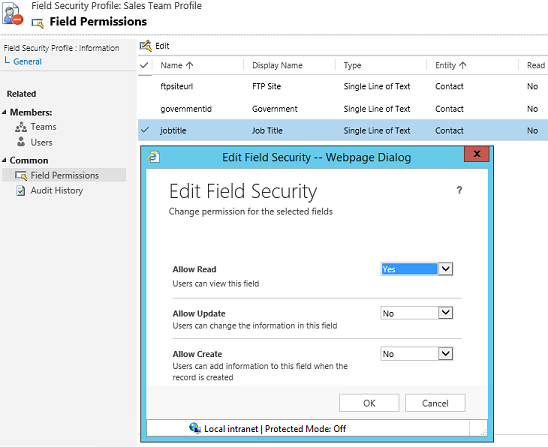
Dans l’application Web, accédez à Paramètres (
 ) >Paramètres avancés.
) >Paramètres avancés.Sélectionnez Paramètres>Sécurité.
Sélectionnez Profils de sécurité de champ> votre profil.
Sélectionnez Autorisations de champs> le champ à sécuriser >Modifier
Modifiez les paramètres de sécurité pour les adapter aux exigences de votre entreprise, puis sélectionnez OK>Enregistrer et fermer.
Ce que l’utilisateur voit
Geneviève, commerciale chez Contoso, utilise Dynamics 365 for Outlook, crée un contact et le suit dans les applications Dynamics 365.
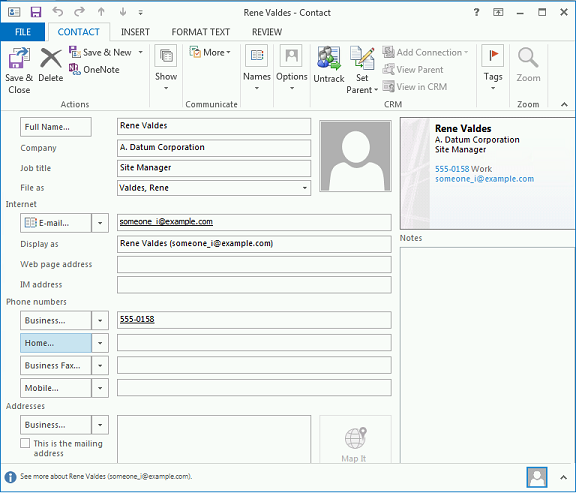
Lorsque Nancy se synchronise avec les applications d’engagement client, le champ Fonction n’apparaît plus dans le contact. C’est parce que Nancy n’a pas les droits de mise à jour du champ Fonction.
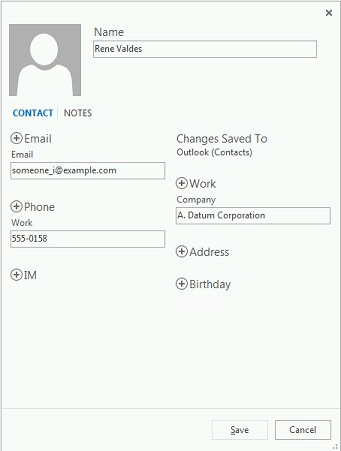
Le directeur de Nancy, qui a les droits de mise à jour du champ Fonction, remplit le champ avec la fonction correcte : Directeur de travaux.
Geneviève se synchronise à nouveau avec les applications d’engagement client et, à présent, le champ Fonction apparaît dans le contact avec l’intitulé approprié.